Depois de muito tempo, você finalmente conseguiu comprar aquele telefone que tanto queria e mal pode esperar para poder aproveitá-lo ao máximo, mesmo em termos de jogos. Há algo, no entanto, que o impede de fazê-lo: seu smartphone antigo, um companheiro confiável para momentos relaxantes, contém jogos que você tanto gosta, que não quer perder no processo. Não se trata apenas do progresso (muitos já estão vinculados à conta), mas também do peso.
Na verdade, você quer voltar a jogar seus títulos favoritos imediatamente, mas sua conexão com a Internet não é muito boa e você não pretende usar a conexão de dados, "desperdiçando" o precioso Giga. Finalmente, então, você veio aqui, procurando informações sobre como transferir um jogo de um celular para outro. Afinal, tem que haver uma maneira de fazer isso, certo? Você não está errado e, de fato, veio ao lugar certo.
Não se preocupe se você nunca realizou este tipo de operação, não há razão para isso: os passos que estou prestes a ilustrar são simples de aplicar e não requerem habilidades específicas, portanto estou certo de que, depois de ler atentamente este meu guia, poderás perfeitamente agir em total autonomia e transferir os teus jogos favoritos para o novo smartphone. Dito isto, resta-me desejar-vos uma boa leitura e divirtam-se!
conteúdo
- Como transferir um jogo de android para android
- Como transferir jogo de iPhone para iPhone
- Como transferir um jogo do Android para o iPhone (ou vice-versa)
Como transferir um jogo de android para android
Android é notoriamente um sistema operativo que permite uma certa liberdade de ação sob vários pontos de vista. Neste contexto, existem claramente vários métodos para mudar um jogo de um smartphone para outro. Basta pensar que o próprio Google oferece, obviamente apenas para dispositivos que possuem serviços do Google e a Play Store, um recurso que permite fazer isso.
Feita essa premissa, é hora de colocar mãos à obra: a seguir explico como você pode proceder tanto via funcionalidade nativa que através de umaplicativo de terceiros (especialmente útil se você tiver um smartphone que não tenha serviços do Google). De qualquer forma, não se preocupe: você não vai precisar de cabos para realizar a operação, já que tudo será feito sem fio. Na verdade, ele passa por sistemas que vão além da conexão com a Internet, usando por exemplo o Bluetooth.
Funcionalidade nativa da Play Store
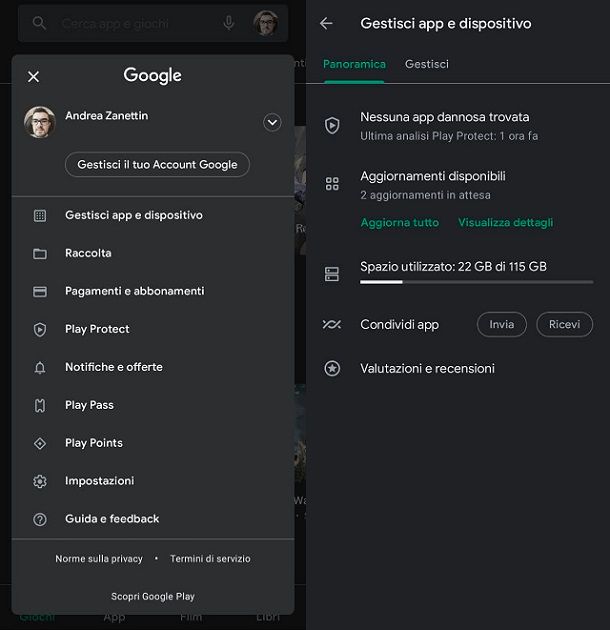
Para que preocupações Android, o melhor método é provavelmente ir para a funcionalidade nativa oferecida pelo Play Store, que é a loja digital oficial do Google.
Na verdade, você deve saber que desde 2021 a possibilidade de transfira aplicativos de um dispositivo para outro com rapidez e facilidade. Claro, esse método também pode ser usado para mudar alguns jogos para o novo smartphone.
De qualquer forma, não custa nada tentar, visto que é uma operação rápida e de qualquer forma a "cópia" do jogo no seu aparelho antigo não será removida (pelo menos até que você decida). Você também pode transferir um bom número de títulos usando este método sem desperdiçar o precioso Giga. Na verdade, passa geolocalização e Bluetooth: desde que os smartphones envolvidos tenham o Serviços do Google e que eles são encontrados fisicamente perto a fim de proceder.
A este respeito, a conclusão da operação é muito simples: no que diz respeito ao dispositivo "antigo", basta abrir o Play Store (através do ícone colorido do símbolo ▶︎ na tela inicial ou na gaveta de aplicativos, ou seja, a página onde se encontram todos os aplicativos instalados no smartphone), pressione o botãoícone da conta presente no canto superior direito, toque no item Gerenciar aplicativo e dispositivo e aperte o botão Enviar, presente ao lado da escrita Compartilhe o aplicativo.
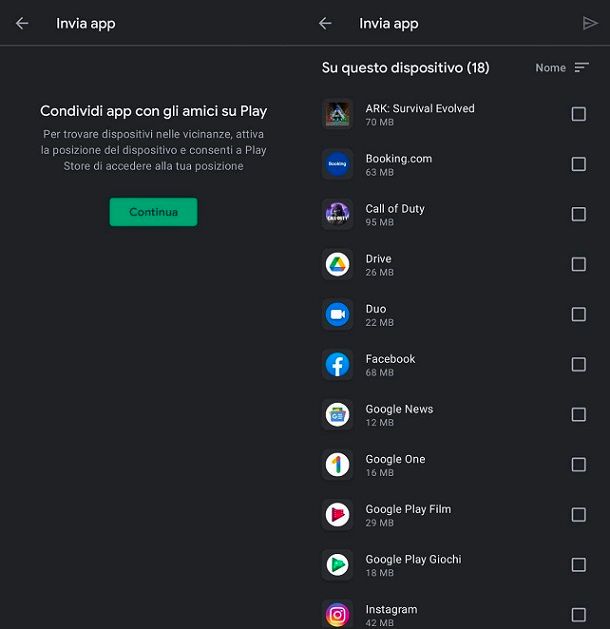
Você será solicitado a ativá-lo, se necessário geolocalização, necessário para a transferência correta, pressionando primeiro o botão Continuando e então nisso OK. Depois disso, você poderá selecionar alguns segurança, marcando os apropriados caixas, bem como pressione o ícone Enviar, presente no canto superior direito, para iniciar o procure o outro dispositivo. Neste ponto, portanto, tome o novo smartphone, Comece o Play Store, toque emícone de perfil presente no canto superior direito, acesse a guia Gerenciar aplicativo e dispositivo e aperte o botão tu recebes.
Neste caso, você também pode ser solicitado a ativar o geolocalização, enquanto O Bluetooth geralmente é ativado automaticamente (depois de concluída a operação, você pode desativá-la eventualmente usando o clássico botão rápido na cortina de notificação). Neste ponto, o ícone relativo ao seu aparecerá no smartphone antigo novo dispositivo: pressione o último e dê uma olhada no código de emparelhamento que aparece nas duas telas (serve para verificar se você mandou o jogo para o aparelho certo, sem que ninguém atrapalhe).
Se tudo estiver correto, basta tocar no botão para o novo smartphone tu recebes. A vontade então começa transferência de jogo, que geralmente é muito rápido. No novo dispositivo, basta pressionar o botão Instalar tudo para ter os jogos já disponíveis. De qualquer forma, uma vez concluído o procedimento, você pode tocar no botão Desligar, a fim de "desconectar" os dois dispositivos.
Para dar exemplos concretos, transfira um título como este desta forma Call of Duty: Celular não funciona, pois aparece a seguinte mensagem na tela: “Infelizmente, ocorreu um erro ao baixar o Google Play”. Uma situação semelhante ocorre ao tentar transferir um jogo como ARK: Survival Evolved: neste caso, a mensagem é "Download ruim ou armazenamento insuficiente" ou "download malsucedido ou bem-sucedido ou com pouco espaço disponível". Em suma, repito que este método de transferência não funciona com todos os jogos.
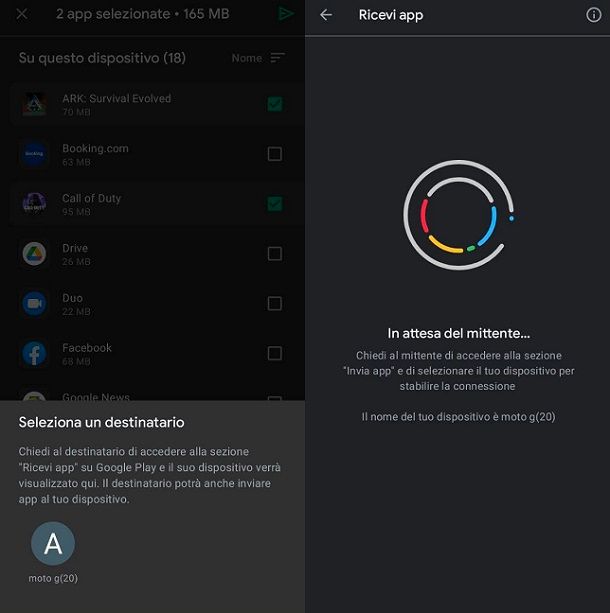
Em suma, apesar de tudo, este método pode ser útil para certos jogos, mas sempre tenha cuidado (se quiser evitar encontrar "surpresas desagradáveis" relacionadas a dados e progresso). Portanto, verifique tudo com cuidado antes de excluir o jogo do seu dispositivo antigo. Em todo caso, é oúnica solução oficial no Android e, portanto, cada vez mais desenvolvedores podem decidir permitir que os usuários transfiram títulos por meio desse método ao longo do tempo.
TrebleShot
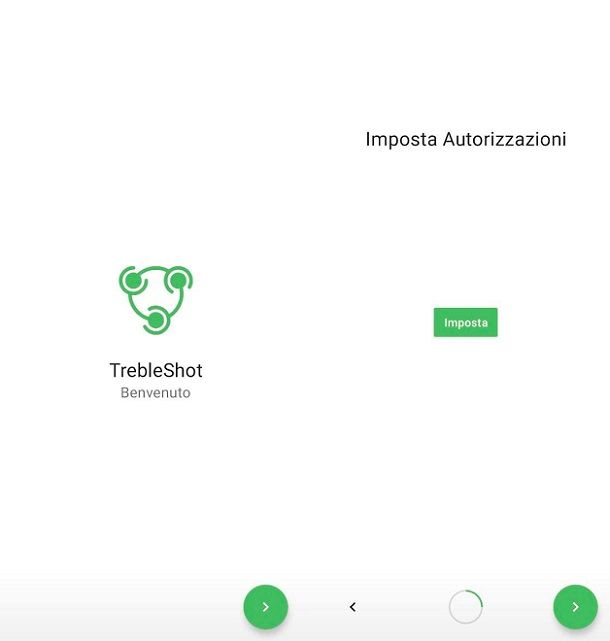
Como você diz? Você possui um dispositivo Android sem Play Store ou simplesmente, dados os limites da funcionalidade nativa descritos acima, gostaria de tentar passar por umaplicação de terceiros (mas cuidado: muitas vezes a impossibilidade de transferir um jogo corretamente depende da forma como ele foi desenvolvido, então você pode encontrar os mesmos problemas que teve com o método oficial)? Não há problema, neste caso pode ser útil TrebleShot, que é um aplicativo gratuito que permite clonar jogos entre dois telefones Android em segundos, sem a necessidade de usar cabos ou procedimentos difíceis de instalação.
Para ter o TrebleShot no seu aparelho, basta baixar o app na Play Store ou em lojas alternativas e instale-o em ambos os smartphones envolvidos, tanto o antigo como o novo.
Feito isso, inicie o aplicativo em ambos os dispositivos e pressione o botão (>) presente no canto inferior direito, a fim de "pular" a tela de boas-vindas. Em seguida, ainda realizando a operação nos dois smartphones, pressione primeiro o botão definir e então nisso perguntar. UMA
neste ponto, toque no item CONSENTIMENTO para fornecer o direito permissõesnecessários para o correto funcionamento do aplicativo. Tenha em mente que você pode ter que pressionar as teclas novamente perguntar e CONSENTIMENTO. Depois de dar todas as permissões, aparecerá na telaícone de carrapato.
Neste ponto, pressione o botão várias vezes (>) localizado no canto inferior direito, até chegar na tela que indica que é Tudo está pronto (enquanto isso, você será perguntado se deseja alterar o nome do dispositivo e assim por diante, mas se puder "pular" essas etapas com segurança, elas são opcionais para sua finalidade). Depois disso, toque noícone de carrapato e você entrará na tela principal do app.
De qualquer forma, não se preocupe: o TrebleShot apenas faz uma cópia, então o processo de transferência não apagará o jogo do seu smartphone antigo.
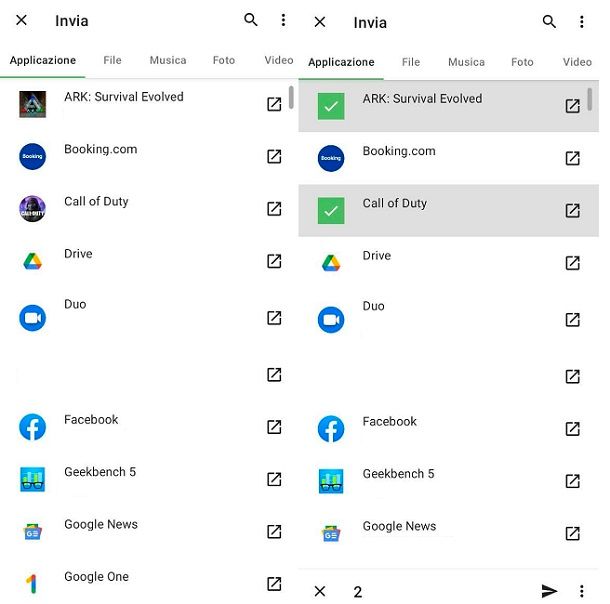
Para prosseguir, pressione o botão Enviar no dispositivo anterior, selecione i giochi deseja enviar e pressioneenviar ícone presente no canto inferior direito. Neste ponto, pressione o botão + e selecione um método para a transferência. Se você quiser conselhos, você pode considerar ir para a opção Usar redes existentes, para usar um método "semelhante" ao oficial, mas neste caso passando por geolocalização e Rede Wi-Fi (é claro que você deve conectar os dispositivos à mesma rede).
Uma vez concedidas as várias permissões no dispositivo antigo, um especial aparecerá na tela QR code. Então segure o novo dispositivo, claramente conectado à mesma rede Wi-Fi e pressione o botão tu recebes. Então selecione a opção Escanear código QR, fornecer qualquer autorização (tanto para a câmera quanto para geolocalização) e pressione o botão RECEBER.
Desta forma, iniciará o transferência, o que acontecerá rapidamente. Uma vez concluído o último, basta pressionar a caixa relativa ao Arquivo APK do jogo e selecione o item Apri. Se nada acontecer, significa que você precisa fornecer as permissões corretas para o aplicativo. Para fazer isso, vá para o Configurações do smartphone, alcance a rota Aplicativos e notificações > Avançado > Aplicativos com acesso especial > Instalar aplicativos desconhecidos, toque na entrada para TrebleShot e mover de OFF a ON o interruptor localizado próximo ao item Permitir desta fonte. Se necessário, responda afirmativamente ao aviso que aparece logo a seguir.
O procedimento pode variar um pouco dependendo do dispositivo que você possui, mas não deve ter muitos problemas. De qualquer forma, agora você pode voltar ao TrebleShot: você verá isso pressionando caixa de jogo você pode continuar e pressionar o botão INSTALAR. Perfeito, agora você conhece o método de transferência de um jogo de um dispositivo para outro usando este aplicativo de terceiros.
Em qualquer caso, quero reiterar ainda mais que com alguns jogos este procedimento pode não funcionar. Por exemplo, tentando usar este método com Call of Duty: Celular, você sempre recebe a mensagem usual: “Infelizmente, ocorreu um erro ao baixar o Google Play”. Em suma, o conselho é sempre verifique se tudo funciona no novo dispositivo, antes de excluir o aplicativo do antigo.
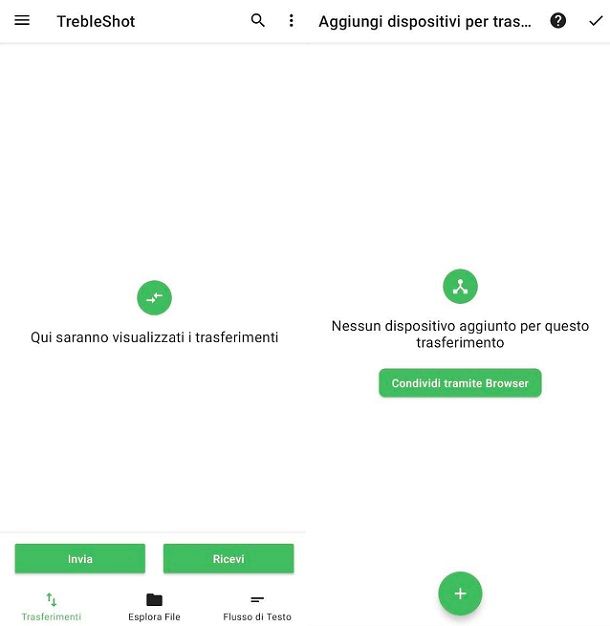
Resumindo, infelizmente para alguns jogos não muito pode ser feito (devido a escolhas do desenvolvedor), mas posso garantir que esses métodos funcionam com alguns títulos, para que possam ser úteis e potencialmente economizar tempo e qualquer conexão de dados. Resumindo, não custa nada tentar: no máximo, você simplesmente terá que baixar os jogos intransferíveis novamente desta forma.
Eu também te lembro que muitos títulos salvam o progresso via conta, então você pode estar interessado em aprender mais sobre como seu jogo favorito faz isso, para encontrar tudo como era quando o título foi instalado no novo dispositivo.
Como transferir jogo de iPhone para iPhone

Você não está interessado em trocar dados entre terminais Android porque precisa fazer a transferência em questão entre dois iPhone? Nesse caso, tenho uma boa notícia para você: para mover um jogo de um iPhone para outro não é preciso depender de programas de terceiros, pois iTunes (e o Finder no macOS) possui um recurso integrado que permite transferir um backup “antigo” do iPhone para um novo com apenas alguns cliques.
Além disso, se você não tiver um cabo Lightning disponível para concluir o procedimento, poderá obter um resultado muito semelhante contando com o serviço de nuvem iCloud, que não requer cabos ou computadores adicionais.
Por fim, mesmo nessa conjuntura, vale o que já foi dito para o Android: faça Fique atento aos dados do jogo. Em alguns casos você pode perdê-los, dependendo do título envolvido. Então eu te aconselho Informar bem sobre a possibilidade de salvar o progresso. Por exemplo, em alguns casos é possível restaurar o andamento do jogo no novo iPhone baixando os títulos pela App Store ed ao fazer login com as mesmas credenciais usadas no telefone antigo.
Feitas essas premissas necessárias, é hora de agir: a seguir vou mostrar como transferir um jogo de um telefone para outro usando o iTunes ou via iCloud. Antes de prosseguir, você deve atualizar ambos os dispositivos para a versão mais recente do iOS (expliquei como fazer no meu tutorial dedicado), caso contrário, a transferência de backup não será bem-sucedida; lembre-se também que, para que o procedimento seja realizado, você precisará associar o mesmo Apple ID aos dois iPhones.
iTunes / Finder
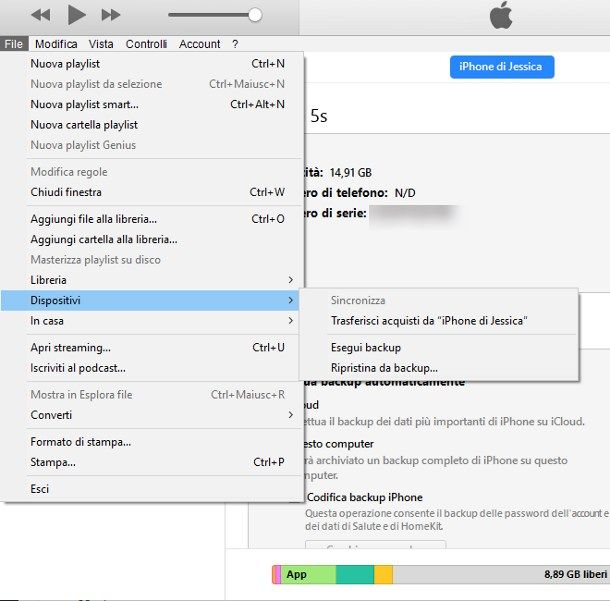
Você veio com o cabo Lightning do iPhone e decidiu prosseguir com o seu PC com Windows ou do seu Mac com macOS 10.14 Mojave ou anterior fazendo uso de iTunes? Perfeito: antes de tudo, se você ainda não o possui, instale o iTunes em Windows seguindo as instruções que forneci em meu tutorial dedicado; esta operação, vamos lá Mac, no entanto, não é necessário, pois o iTunes já vem pré-instalado no sistema operacional.
De qualquer forma, inicie o programa chamando-o de menu Iniciar di Windows ou dalla barra Dock do Mac (através do ícone em forma de nota musical) e, assim que o software carregar, conecte o iPhone antigo (ou seja, aquele para transferir jogos) para o seu computador usando o Cabo relâmpago Fornecido. Se você for solicitado a atualizar iOS para a versão mais recente disponível, aceite, pois como já mencionado a versão do sistema operacional deve ser a mesma em ambos os iPhones.
Feito isso, acesse o menu Envie o do iTunes, clique no item Devices e, em seguida, pressiona o item Transferir compras do “iPhone de [seu nome]” para mover dados sobre jogos e aplicativos comprados para o seu computador. Neste ponto, clique no ícone em forma de iPhone localizado na parte superior do iTunes, escolha a entrada resumo anexado à barra lateral esquerda, coloque uma marca de seleção ao lado do item Questo computador e depois clique em Faça backup agora para criar instantaneamente um backup do iPhone de origem no computador.
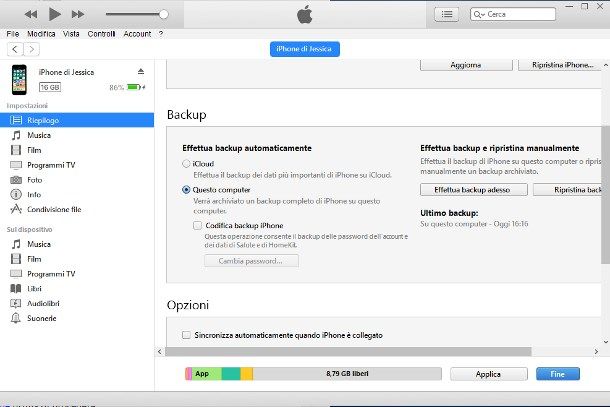
Uma vez concluído o procedimento de backup (você pode ver verificando a barra de progresso localizada na parte superior), desconecte o iPhone de origem, feche o iTunes completamente, conecte o novo iPhone (ou seja, aquele para onde copiar os jogos) e abra o software Apple novamente.
Se o dispositivo já foi ativado, primeiro transfira as compras já feitas para o computador (caso contrário, elas serão perdidas) acessando novamente o menu Arquivo > Dispositivos > Transferir compras do “iPhone de [seu nome]”, em seguida, clique no íconeiPhone localizado no canto superior esquerdo, selecione o item novamente resumo e clique no botão Restaurar Iphone para restaurar o dispositivo ao estado de fábrica, lembrando-se de desativar o recurso Find My iPhone antes de prosseguir.
Durante o processo de restauração, escolha Não faça backup do novo iPhone; pelo contrário, se você for solicitado a atualize o sistema operacional para a versão mais recente, machado sem hesitar (como já expliquei para você, as versões do iOS nos dois iPhones devem coincidir).
Uma vez concluído o procedimento de restauração, ou após conectar o iPhone que ainda não foi inicializado, clique novamente no botão em forma de iPhone localizado no canto superior esquerdo da janela do iTunes, coloque uma marca de seleção ao lado do item Restaurar deste backup, escolha no menu suspenso imediatamente adjacente ao backup a ser restaurado (aquele criado anteriormente pelo outro iPhone), clique no botão Continuando e espere pacientemente que o processo termine. Feito tudo isso, o novo iPhone terá os mesmos dados, as mesmas configurações e, principalmente, os mesmos apps e jogos do antigo.
Fácil, certo? Se você usar um Mac com macOS 10.15 Catalina ou posterior, o iTunes não está lá e você pode prosseguir diretamente de em destaque. Assim tudo fica ainda mais fácil. Na verdade, é o suficiente para você conecte o iPhone com o cabo USB ao computador, dê as permissões necessárias ao computador (conforme explicado acima para o iTunes) e selecione o dispositivo na barra lateral do Finder.
Você terá então que pressionar o botão Faça backup agora e o jogo estará feito. Se você tiver alguma dúvida sobre isso, sugiro que consulte meu guia sobre como fazer backup do seu iPhone.
iCloud
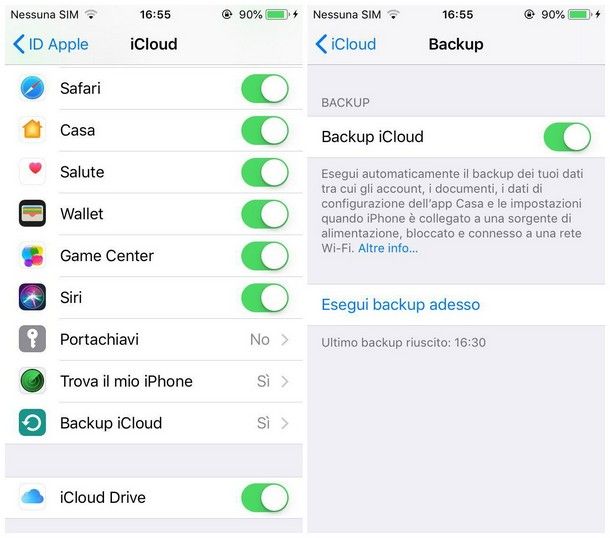
Então, sem mais delongas, pegue o iPhone antigo (ou seja, o de "origem"), verifique se ele está conectado a um Rede Wi-Fi, acesse o menu Configurações > [seu nome] > iCloud > Backup do iCloud e aperta o botão Faça backup agora, para criar instantaneamente um backup do seu telefone e enviá-lo para a nuvem. Claramente, você deve ter vinculado anteriormente o iPhone ao seu ID da Apple.
Quando o backup estiver concluído, pegue o novo iPhone e, se já tiver sido ativado, restaure-o ao estado de fábrica, indo para a seção Ajustes > Geral > Transferir ou Apagar iPhone do iOS, pressione o item Inicializar conteúdo e configurações e no botão Continuando, digite o código de desbloqueio do dispositivo e toque no botão para começo o procedimento imediatamente. Como já mencionado, você não precisa executar esta etapa em um iPhone novo ou, pelo menos, ainda não ativado.
De qualquer forma, após reiniciar o iPhone (ou ligá-lo pela primeira vez), ative-o seguindo as instruções exibidas na tela: primeiro selecione um Rede Wi-Fi para se conectar (etapa essencial para restauração de backup póstumo do iCloud), escolha se deseja ativar i serviços de localização, configura ID do rosto o ID de toque e definir um código de desbloqueio.
Depois de chegar às opções de recuperação, escolha o Restaurar do backup do iCloud, faça login no seu Apple ID, aceite os termos de uso do iOS e por fim escolha o cópias de segurança para restaurar (aquele criado anteriormente com o iPhone antigo) da lista proposta.
Como transferir um jogo do Android para o iPhone (ou vice-versa)

Como você diz? Você ainda não encontrou o que precisa, pois está interessado em entender como transferir um jogo do android para o iphone e/ou vice-versa? Infelizmente, desta vez, acho que não tenho boas notícias para você: como se trata de telefones equipados com sistemas operacionais diferentes, capazes de lidar com dados estruturados de maneira profundamente diferente entre si, essa operação não é oficialmente possível.
Por outro lado, não há aplicativo oficial para transferir aplicativos do iPhone para o Android. Porém, em 2021 o Google anunciou que está trabalhando nisso: assim que houver novidades a esse respeito, atualizarei o tutorial com as respectivas instruções.
Um exemplo concreto disso são os jogos que envolvem o uso do SuperCell ID, graças ao qual é possível transferir Brawl Stars de um telefone para outro, e o mesmo vale para os outros jogos da mesma empresa.
autor
Salvatore wingems
Salvatore wingems é o blogueiro e popularizador de TI mais lido na Itália. Conhecido por descobrir vulnerabilidades em sites do Google e da Microsoft. Colabora com revistas de informática e edita a seção tecnológica do jornal Il Messaggero. Ele é o fundador do wingems.com, um dos trinta sites mais visitados da Itália, no qual responde com simplicidade a milhares de dúvidas relacionadas à informática. Ele publicou para Mondadori e Mondadori Informatica.













